Amazon Fire TV デバイスをお持ちの場合は、他の人に迷惑をかけずに映画を楽しみたい、またはヘッドフォンを使用して音質を向上させたいなどの状況に遭遇したことがあるかもしれません。 Apple AirPods。 このガイドでは、Apple AirPods を含む Bluetooth デバイスを Fire TV に接続するための簡単な手順をいくつか説明します。
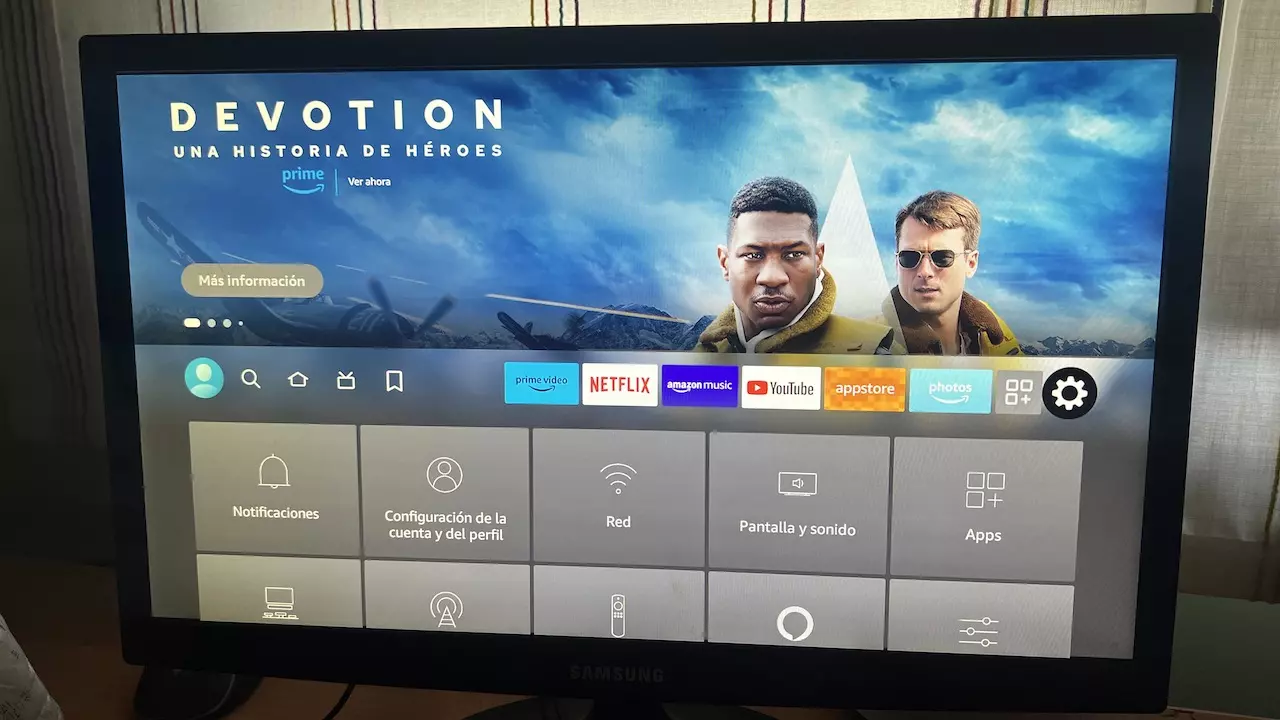
それらをどのように接続するのでしょうか?
Apple AirPods などの Bluetooth デバイスを Amazon Fire TV に接続するプロセスは、デバイスの設定メニューから直接実行できる簡単なプロセスです。 追加の手順や外部プログラムは必要ありません。
ステップ 1. メニューの設定ボタン (⚙️) にアクセスします。
ステップ 2. 「リモコンと Bluetooth デバイス」という単語を探します。
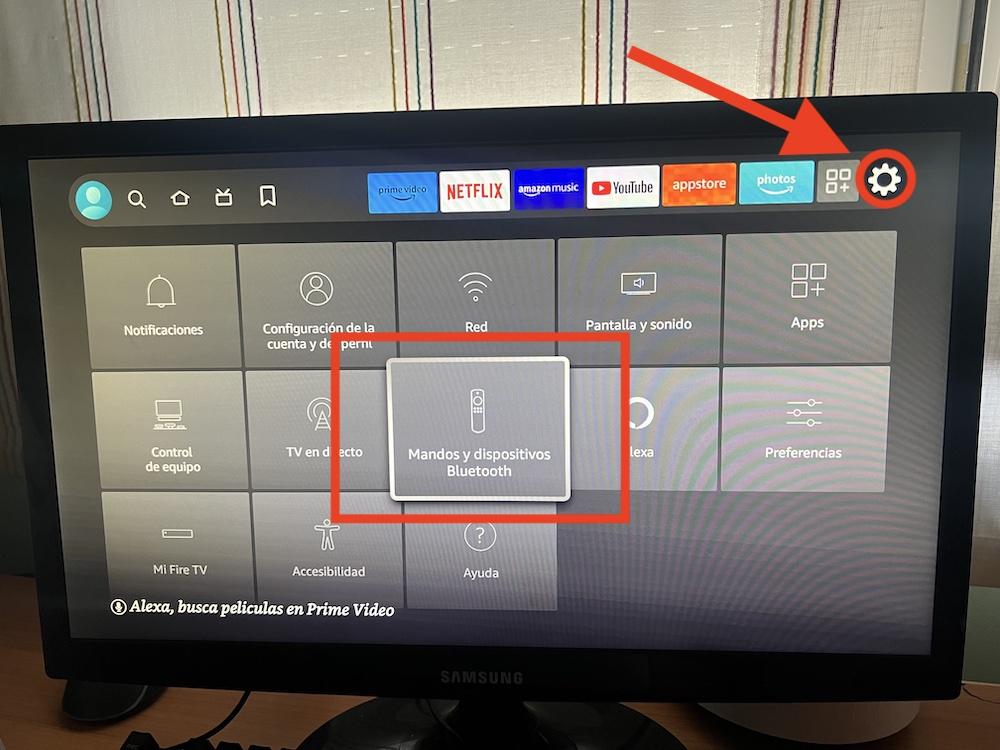
ステップ3.「その他のBluetoothデバイス」を選択します。
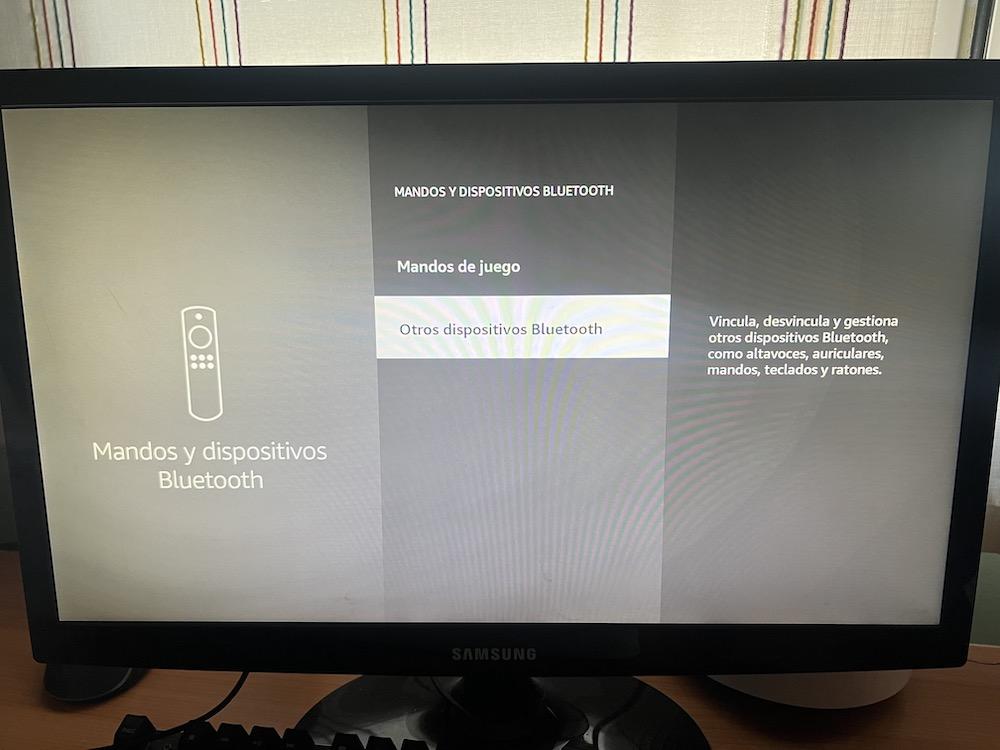
ステップ 4. FireTV がヘッドフォンを携帯電話であるかのように検出できるように、ヘッドフォンをペアリング モードにすることが非常に重要です。 そして、「Bluetooth デバイスを追加」を選択します。
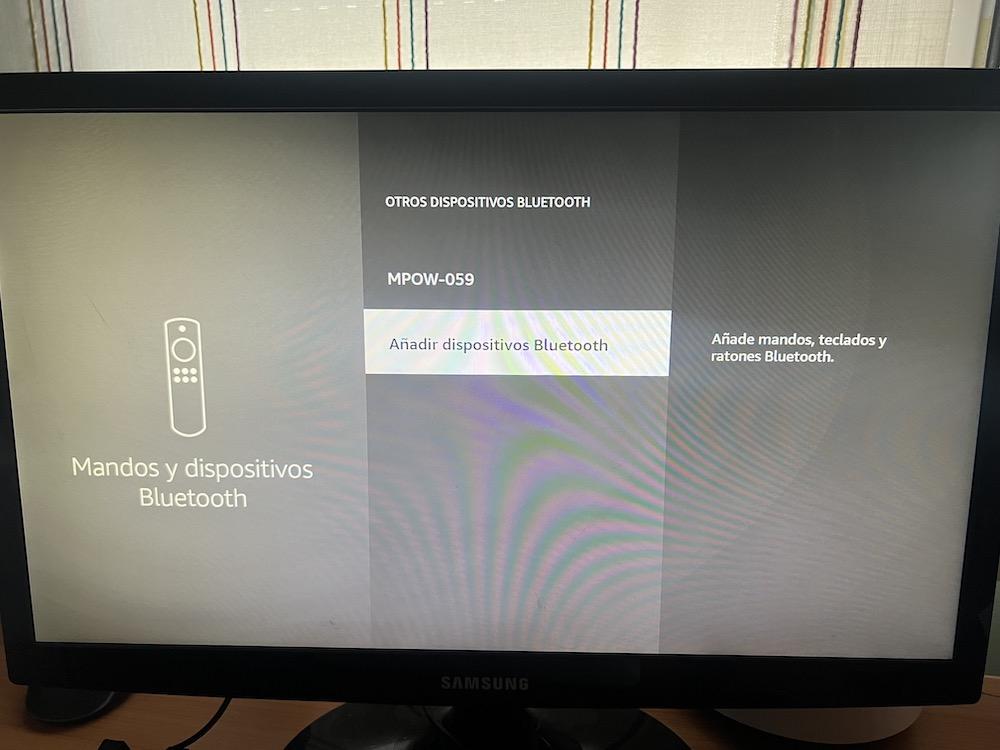
Fire TVの設定メニューから「Bluetoothデバイスの追加」を選択すると、ヘッドフォンを含む近くのすべてのデバイスが画面に表示されます。 ヘッドフォンの名前を見つけて選択するだけです。 ペアリングプロセスには数秒しかかかりません。完了すると、誰にも迷惑をかけることなく、Fire TV からのすべての音声をヘッドフォンを通じて聞くことができます。
モバイルデバイスと同様に、Fire TVはヘッドフォンのペアリング情報を記憶していることに注意してください。 つまり、Fire TV の電源を入れると、自動的にヘッドフォンに接続され、オーディオがヘッドフォン経由でルーティングされる可能性があります。 テレビの音がヘッドフォンから再生されない場合は、ヘッドフォンを接続したときと同じメニューを使用して、ヘッドフォンの電源をオフにするか、ペアリング情報を削除することができます。
オプション2
FireTV や特定の機器を必要とせず、通常のテレビを含むあらゆるデバイスで動作するソリューションをお探しの場合は、Bluetooth トランスミッターとレシーバーの使用を検討できます。 このデバイスを使用すると、ヘッドフォンを接続して一度設定すると、その後は無期限に設定されたままになります。 ミニジャックを使用してテレビなどの接続したい機器に送信機を接続するだけです。 通常のチャンネルを視聴している場合でも、次のようなプラットフォームからストリーミングしている場合でも、 Netflix、音声は常にヘッドフォンに送信されます。
Bluetooth トランスミッターとレシーバーを使用する主な利点は、その多用途性です。 ただし、唯一の欠点は、製品を購入する必要があるため、最初に説明した方法のように無料のオプションではないことです。 ただし、あらゆるデバイスで使用できる信頼性の高いソリューションをお探しの場合は、このタイプの送信機が理想的な選択肢です。 また、レシーバーモードも提供しており、車に Bluetooth 機能がない場合でも、車内でモバイルデバイスからオーディオを再生できます。